Win10系統(tǒng)搭建Apache和PHP環(huán)境的方法
在今天好吧啦網(wǎng)的Win10系統(tǒng)使用教程中,我們將給大家分享的是在Win10系統(tǒng)下搭建Apache和PHP的開發(fā)環(huán)境的方法。如果還不知道怎么搭建的話,就來和小編一起看看今天的教程吧!

Win10系統(tǒng)
首先,到微軟官網(wǎng)下載符合系統(tǒng)位數(shù)的Apache和PHP
一、安裝并配置Apache
Apache版本:Apache2.4.18
解壓目錄:D:Acpache24
1、下載回來的是解壓文件,解壓好放到要安裝的位置。
2、打開Apache24conf下httpd.conf 文件,修改以下關(guān)鍵位置,用記事本打開即可。
ServerRoot修改為Apache程序的位置:
修改前:ServerRoot “c:/Apache24”;
修改前:ServerRoot “D:/Apache24”;
修改Apache默認的網(wǎng)站的根目錄:
修改前:DocumentRoot “c:/Apache24/htdocs”;
修改后:DocumentRoot “D:/Apache24/htdocs”;
修改根目錄的選項:
修改前:
《Directory “c:/Apache24/htdocs”》
Options Indexes FollowSymLinks
AllowOverride null
Require all granted
《/Directory》
修改后:
《Directory “D:/Apache24/htdocs”》
Options Indexes FollowSymLinks
AllowOverride All
Require all granted
《/Directory》
啟動Apache
1、“Win + R”的聊天框輸入“cmd”,啟動“命令提示窗”。
2、輸入 “d:” 回車 ,輸入“cd Apache24bin”回車,輸入“httpd”,如果沒有任何提示表示啟動成功。
3、打開瀏覽器輸入“http://localhost/”進行測試,如下圖顯示證明配置成功。
二、安裝并配置PHP
PHP版本:php5.6.12
安裝目錄:d:php
1、下載回來的是解壓文件,解壓好放到要安裝的位置。
2、復(fù)制份php.ini-development,并改名為php.ini。
3、打開Apache24conf下httpd.conf,在最后加上
#php5 support
LoadModule php5_module “D:/PHP/php5apache2_4.dll”
AddHandler application/x-httpd-php .php
PHPIniDir “D:/php/”
4、重啟 Apache 服務(wù)器。
(安裝服務(wù)器:1、用管理員身份打開命令提示窗;2、輸入“D:”,回車;3、輸入“cd Apache24bin”,回車;4、輸入“httpd.exe -k install -n ”Apache24“”,回車,即可安裝成功;5、“Win + R” 運行“services.msc”,打開服務(wù)窗口,啟動“Apache2.4”服務(wù);)
5、刪除Apache24/htdocs中其他文件,新建一個index.php,訪問出現(xiàn)php的信息就說明php已經(jīng)成功安裝。
以上就是Win10系統(tǒng)搭建Apache和PHP環(huán)境的步驟了,如果你想要開發(fā)Web服務(wù)器類的軟件,以Win10為開發(fā)環(huán)境是一個不錯的選擇。
相關(guān)文章:
1. Win10系統(tǒng)中Edge瀏覽器怎么徹底關(guān)閉SmartScreen篩選器?徹底關(guān)閉的方法分享2. Win10系統(tǒng)Windows徽標鍵快捷鍵大全3. Win10系統(tǒng)提高電腦運行速度的具體操作方法4. Win10系統(tǒng)實時調(diào)試 怎么關(guān)閉?5. Win10系統(tǒng)下微博鏈接無法打開怎么辦?6. 解決:win10系統(tǒng)無法連接網(wǎng)絡(luò)7. Win10系統(tǒng)如何替代默認輸入法8. Win10系統(tǒng)瀏覽器在哪? Win10中將IE瀏覽器放到桌面的教程9. Win10系統(tǒng)Edge瀏覽器常用快捷鍵有哪些?瀏覽器常用的快捷鍵介紹10. win10系統(tǒng)連接打印機之后藍屏重啟怎么辦
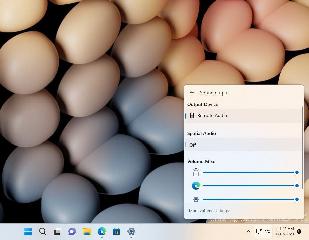
 網(wǎng)公網(wǎng)安備
網(wǎng)公網(wǎng)安備